财务管理财务会计财务会计与电算化管理知识软件操作讲义文档格式.docx
《财务管理财务会计财务会计与电算化管理知识软件操作讲义文档格式.docx》由会员分享,可在线阅读,更多相关《财务管理财务会计财务会计与电算化管理知识软件操作讲义文档格式.docx(23页珍藏版)》请在冰豆网上搜索。
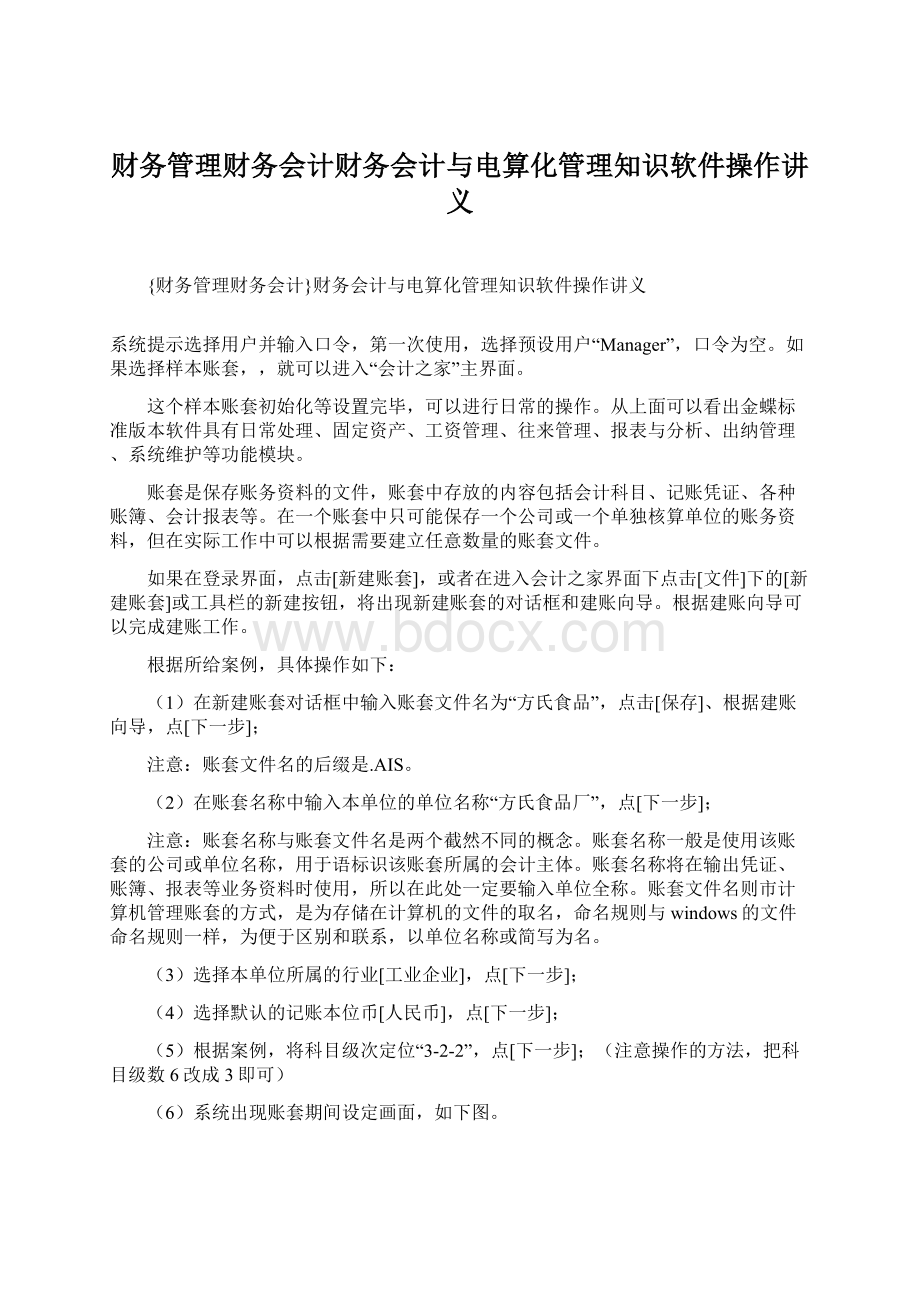
根据这个信息提示,要设置一个固定资产减值准备科目162,在进入后设置。
点击[确定],进入会计之家的[初始设置]。
金蝶标准版的初始化设置主要包括操作员设置、账套选项中的参数设置、币别设置、核算项目设置、会计科目设置、初始数据录入、启用账套等几个功能模块。
初始化设置仅仅是正常使用电算化信息系统的必备条件,它并非每个月均要进行,只要会计制度不发生变化,单位的会计核算办法不发生变化就没有必要重新设置。
3.4.1操作员管理
操作员管理主要是输入、修改系统应用人员的姓名、密码及权限。
单击[工具]下的[用户管理]字菜单,弹出“用户{组}管理”界面。
如下图:
在用户(组)管理界面中主要对用户组(相当于财务会计下的科室)和用户进行设置。
用户组方便了权限的管理,主要有系统管理员与其他组两类权限,只有系统管理员组的用户才可以对其他用户进行授权,可以进行增加和删除用户,可以反过账和反结账。
系统开始默认有一个[系统管理员组]和一个缺省组]。
用户是隶属于不同的用户组的,每一个用户就是一个操作员,因此我们要对每个用户都授予其相应的权限。
这里增加的用户都会出现在系统登录窗口的用户名下拉菜单中。
用户组设置栏可以对用户组进行新增、修改和删除,用户设置栏可对用户进行新增、改组、删除和授权操作。
根据案例,将光标定位[缺省组]后点击[用户组设置]下的修改,把[缺省组]改为[操作员组],点击[用户组设置]下的新增,增加[出纳组]。
用户组设置后,点击“用户设置”下的[新增],输入用户名“张为汉”,安全密码为“12345”,用户组名为“系统管理员组”。
如下图。
单击[确定]后,将光标定位在张为汉,点击[授权],出现用户界面(如下图),进行授权。
点击权限对象下各项,如[凭证],在查询、审核、检查、过账、打印后授权。
在[出纳管理]、[系统维护]、[报表权限-账务处理]、[报表权限-报表与分析]、[科目权限]等响应的权限下设置会计主管应该具备的权限。
设置完后,点击[授权],然后点击[关闭],返回[用户(组)管理]页面。
在[用户(组)管理]下继续增加,袁德民和程敏两个用户,并对每一个用户按上述方法授予相应的权限。
3.4.2币别设置
在[文件]菜单下的[更换操作员]或点击状态栏中的“Manager”,先更换用户为袁德民(学生本人姓名,主办会计,观察状态栏),再点击[币别]菜单栏进行币别的设置。
根据所给案例,方氏食品厂有美元和英镑两存款账户,因此应增加美元和英镑两种货币,其汇率分别为8.8和13。
单击[增加]按钮输入货币代码(三位,如美元为USD,英镑为UNK)、货币名称、期初汇率(一定要注意是会计期间)以增加币别。
3.4.3结算方式设置
点击[基础资料]—[结算方式]。
系统结算方式预设为支票结算方式,按案例要求增加结算方式:
“商业汇票”和“其他”两种结算方式。
3.4.4核算项目设置
通过核算项目的设置,可以达到进行辅助核算的作用,金蝶财务软件一个科目最多可以同时对4个核算项目进行辅助核算,点击初始设置画面中的[核算项目],在核算项目设置画面中系统预设了三种核算项目类别:
往来单位、部门、职员。
用户不能对上述三种类别进行删除操作,但可以根据需要增设核算项目类别。
在每个类别下可自由增加核算项目。
根据本案例,增加如下类别和核算项目:
新增类别:
产品成本
新增核算项目:
“往来单位”下新增“长江公司(001)”、“三峡公司(002)”。
“部门”下新增“财务部(001)”、“厂部(002)”
“职员”下新增“刘成刚(001,财务部)”、“齐平生(002,厂部)”
“产品成本”下新增“直接材料(01)”、“直接人工(02)”、“其他直接费用(03)”、
“制造费用(04)”
3.4.5会计科目设置
会计科目由科目编码和科目名称两部分组成,其中科目编码的最大级别数为6级(案例中科目编码最大为3级),最大为数为15位。
科目名称可以由汉字或字符构成(如现金、A材料)。
金蝶财务软件的科目体系不仅包含了编码、名称,同时还包含了科目的性质等内容,用来确定科目的类别、余额方向、外币核算、各种辅助核算。
点击初始设置画面中的[会计科目],系统将出现预设的会计科目窗口,在该窗口可以进行会计科目的增加、修改、删除、复制以及打印等操作。
点击[增加],则可以增加会计科目,如增加40101A产品时的屏幕如图所示。
图中,助记码是会计电算化输入会计科目的一种辅助核算形式,目的在于帮助记忆并加快输入速度,需要特别指出的是:
如果在会计科目增加中指定会计科目核算某种外币,则在输入会计凭证时使用到该科目,就要求录入原币金额;
如果设置会计科目下挂核算项目,则在使用该科目时要求输入具体的核算项目;
如果设置会计科目为往来业务核算,则在使用该科目时要求输入业务编号;
如果设置会计科目为数量金额核算,则在使用该科目时要求输入数量、单价。
如果设置科目为日记账,则该科目可以出日记账;
如果设置科目为结算类科目,则使用该科目时要求输入结算号、结算方式以便于进行对账。
一般地,在会计电算化操作前,首先应整理出本行业应该需要的一级科目,并设置出二级或三级的明细科目,从而形成完整的本企业科目代码表。
根据本案例,应该修改某些一级科目、增添一些二级或三级明细科目,还应对一些特殊科目进行设置。
(应该要求独立地完成)
(1)应增加的科目
10201工行存款22101应交增值税32203提取盈余公积
10202中行存款进项税额32209提取法定公积金
美元存款销项税额32210提取法定公益金
英镑户存款22102城维税40101A产品
12301甲材料22103应交所得税40102B产品
12302乙材料24101一年内到期的长期借款40501一车间
13701A产品24102一年以上的长期借款40502二车间
13702B产品31301法定盈余公积52101工资福利费
162固定资产减值准备31302法定公益金52102折旧修理费
31303任意盈余公积52103业务办公费
52104其他费用
(2)需要核算单一外币的科目
美元户存款(美元)英镑户存款(英镑)
(3)需要设置辅助核算的科目
113应收账款(往来单位)119其他应收款(职员)
40101A产品(产品成本)40102B产品(产品成本)
其中113应收账款、119其他应收款,还需要设置往来业务核算
(4)需要设置数量金额辅助核算的科目
12301甲材料(kg)、12302乙材料(kg)、13701A产品(袋)、13702B产品(瓶)。
(5)需要修改的科目
112应收票据应设置为结算类科目
根据所给案例,依次输入各科目,对于软件预设科目中不存在的科目需要增加,多余的科目则要求删除(注意凡是会计报表预设的科目则要求保留,为了安全起见,暂时不要求删除),不正确的科目请予以修改。
3.4.6账套参数设置
点击[账套选项],打开[账套选项]页面,对账套的相关参数进一步设置,进行完善。
账套选项中有账套参数,一般在建立时产生,是不可能修改的,整套名称可以修改;
特别科目包含六个,有我们增加的162固定资产减值准备科目;
“凭证”里有些预设置,有些根据需要设置,我们要求选上“凭证录入时自动填补断号”和“凭证保存后立即新增”;
“账簿”里根据需要调整;
“税务、银行”是企业法人的一些信息,根据需要进行设置;
对于“合并报表”,本案例不要求。
在单击[高级]选项,本页面有“系统、凭证、账簿报表、结账、工资、固定资产和出纳”的选项设置,本案例要求对固定资产进行设置,主要是固定资产减值准备162的设置;
要求对出纳进行设置,如下图。
3.4.7基础资料的其他参数设置
根据案例或实际的需要,还可以对其他参数进行设置。
单击一级菜单[基础资料],在二级菜单里有对固定资产类别及变更方式,职员类别、职务和文化程度,凭证种类(主要是收、付、转)等进行设置。
3.4.8初始数据录入
初始数据录入是将手工会计每一个最明细科目的余额及其本年的借方累计发生额、贷方累计发生额过户到电算化账套,保证数据的连贯性、准确性。
(1)科目余额的录入——切记,要仔细,认真
点击[初始数据]图标进入期初余额录入界面,这里要求录入每一个最明细科目的期初余额,进行外币核算的要输入期初原币金额,进行数量核算的要输入期初结存数量。
点击[人民币]后将光标点击[期初余额栏],就可以进行科目期初余额的录入。
在录入初始数据中,如果数据很多,上下查找具体的科目比较困难时,可以点击[查看]菜单栏中的[查找],录入或选择要查找科目的代码后点击[确定],系统就会自动地找到科目。
(2)外币的录入
点击左上角[人民币]下拉菜单下的[美元]或[英镑],就可以进行外币的原币期初余额的输入。
当外币的原币期初余额全部输入后,可以点击左上角[人民币]下拉菜单下的[综合本位币]就可以看到科目所有币种的综合本位币的金额。
(3)数量的录入
点击左上角[人民币]下拉菜单下的[数量],就可以进行期初结存数量的录入。
进行数量金额核算的科目的金额在输入人民币的界面里输入,数量在数量界面里录入。
(4)往来业务资料的录入
光标进入设有往来核算的会计科目余额输入框(米黄色框)时,双击鼠标左键(按F8键或从[查看]菜单中选择[补充资料]选项——不能使用),进入初始往来业务资料输入窗口。
在此窗口可进行往来业务初始资料的设置。
单击[增加]按钮,增加往来业务资料,如下图所示。
金蝶软件中相关概念的含义:
业务编号:
往来业务的编号,系统在处理有关往来业务时会根据业务编号来进行。
将来在进行往来业务核销时,系统会根据业务编号来处理。
编号一般为数字或字符,最大长度为10位。
发生日期:
指往来业务发生的日期。
借方、贷方:
该笔往来业务资料发生时的原币金额。
余额:
当前往来业务资料的余额。
借方余额用正数表示,贷方余额用负数表示。
(5)试算平衡
将案例中方氏食品厂的所有科目余额录入完毕后,点击左上角[人民币]下拉菜单下的[试算平衡表]进行试算平衡,如平衡则可以退出初始录入界面,进行账套启用;
如果不平衡,请仔细检查录入的数据是否准确,试算平衡后再启用账套。
(案例试算平衡的结果是借贷双方合计均为.00元)
(6)固定资产的期初数据录入
3.4.7启用账套
当试算平衡后,才可以启用账套进行日常处理。
点击[启用账套]后,点击[继续],系统提示用户进行匪份,用户选择备份文件所存放的驱动器和路径后点击[确定]。
初始数据的备份很重要,因为账套启用后,一些初始设置就无法修改,如科目的期初余额、科目的级次。
当期初余额输入有误后启用账套,只有恢复初始数据的备份才能修改,但是后面所做的工作全部报废。
3.5日常会计业务处理
金蝶软件的日常处理包括凭证的录入、修改、删除、审核、过账、汇总、账簿的查询、结转损益、报表的生成、系统维护及出纳的各项日常处理。
3.5.1凭证录入
凭证录入工作由“袁德民(改成学生本人的名字)”完成。
点击[凭证输入]就进入凭证录入界面。
凭证录入时要求录入凭证录入日期、凭证字、凭证号、附单据张数、第一条分录的摘要、借贷最明细科目(有核算项目的则要录入核算项目)及每一笔分录的金额。
如果科目进行往来业务核算、数量金额核算或是结算类科目则要求输入相应的资料。
凭证录入画面如下图。
凭证输入的步骤如下:
(1)双击日期框,出现选择日期的对话框,选择正确的日期。
也可以选用微调按钮进行修改。
(2)点击[凭证字]下拉框,选择正确的凭证字。
凭证号由金蝶软件自动生成,如要修改,可点击微调图标上下按钮进行选择。
(3)输入附单据的张数,点击微调图标上下按钮进行选择,也可以手工直接输入。
(4)输入摘要。
点击[摘要]框,手工输入摘要,也可以按F7或点击“获取”摘要图标选择“摘要库”中的摘要。
在摘要库中可以保存常用的摘要,以备以后调用。
(5)输入会计科目(注意一定要授权,否则录不进去),录入完摘要后,敲回车键或点击会计科目框,或按F7或点击“获取”科目图标选择科目代码,也可以手工输入科目代码。
(6)如果该会计科目进行了辅助核算,则要求选择或录入核算项目的代码;
如果该会计一科目进行了往来业务核算,则要求输入往来业务单据号;
如果该会计科目进行了数量金额辅助核算,则要求录入单价和数量;
如果该会计科目是结算类科目,则要求选择结算方式和输入结算号。
(7)在[借方金额]栏或[贷方金额]栏中录入金额。
在金蝶财务软件中用借方金额、贷方金额来区别分录的借贷方向。
如果该科目进行外币核算,则录入外币金额。
当凭证字、凭证号、日期、原始单据张数、摘要、会计科目、金额及辅助的项目录入完毕后,点击[保存图标]按钮或按F8保存凭证。
录入技巧特别说明:
查看摘要、科目代码按F7键或点击“获取”图标;
Ctrl+F7自动补平最后一笔分录;
按“空格”键将已录入的金额在借贷方向之间进行转换;
要输入负数据金额,在录入数字后再输入“-”号,系统即会以红字显示;
复制上一条分录的摘要,在下一行中按“..”,复制第一条要按“//”。
假定方氏食品厂2007年1月共发生案例中的所有经济业务,请严格按照每笔经济业务中的经济内容及凭证字号输入。
因金蝶财务软件中可采用自动结转损益,故转字25、26号凭证不必录入;
如果不采用自动结转损益,则要求录入。
3.5.2凭证查询、修改、删除、打印
凭证录入后,需要查找、修改、删除、打印以前所输入的凭证。
点击[凭证查询]出现凭证过滤器,如图3-5所示。
在[内容]栏,系统提示了日期、凭证字、凭证号、摘要、会计科目、币别、原币金额、汇率、数量、单价、业务编号、结算方式、借方金额、贷方金额等项目内容,可作为数据过滤时的组合查询条件。
在[比较关系]栏,系统提供了按等于、不等于、大于、大于或等于、小于或等于、包含、不包含、为空值、不为空值等几项比较关系来描述各查询条件间的组合关系。
[比较值]栏要求输入或选择[内容]栏所对应的比较值。
凭证过滤功能还提供了各项条件的综合查询,在多项条件之间提供了“且”与“或”的逻辑运算。
在设定上述过滤条件的同时,还可以设定要过滤凭证的范围。
过滤凭证的范围有两组选项,一组是[未过账]、[已过账]、[全部];
另一组是[未审核]、[已审核]、[全部]。
假定要求查询第一期、已过账、凭证号大于3的非转账凭证,在凭证过滤器中输入如图所示的过滤条件。
单击[确定]系统即将满足条件的凭证全部过滤出来,显示在会计分录序时簿中。
如上图所示。
在序时簿中,可以对凭证进行修改、删除、打印、审核、复制等操作。
如果是已过账或已审核的凭证则不能修改、删除,可以打印、复制。
在图3-22中点击第一个图标可以打印分录序时簿;
点击第三个图标可以打印凭证;
点击第五个图标可以复制一张凭证;
点击第六个图标可以粘贴被复制的凭证;
点击第八个图标可以新增一张凭证,凭证的录入方法与在凭证输入模块中一样;
点击第九个图标可以删除一张凭证;
点击第十个图标可以修改凭证;
点击第十一个图标可以审核凭证(见下一部分);
点击第十二个图标可以成批审核凭证(见下一部分)。
3.5.3凭证审核
根据会计制度规定,制单与审核不能为同一个人。
本案例中凭证的审核为用户“张为汉”。
点击[文件]菜单下的[更换操作员]或点击屏幕右下角的“袁德民(或者学生本人姓名)”,更换用户为“张为汉”。
金蝶财务软件有两种审核凭证的方法:
一是单张凭证审核;
二是成批审核。
(1)选[凭证查询]选择过滤条件后[确定],出现分录序时簿界面。
选[文件]菜单下[审核]或点击审核图标就可以单张审核一张凭证。
确定凭证没有问题后,点击记账凭证上的审核图标,在凭证下方的审核栏中显示出审核人为“张为汉”。
(2)选[文件]菜单下的[成批审核]或按“Ctrl+H”键(在会计分录簿里的工具栏上有成批审核图标,见上图),就可以成批审核分录序时簿下的所有未审核凭证,系统提示“是否批量审核序时簿中的凭证?
”,选择[是]后系统自动审核所有凭证,并出具“批量审核报告”。
3.5.4凭证过账
凭证过账相当于手工会计的登账,在金蝶财务软件中凭证过账,即登记了总账又登记了明细账。
因此无账账核对的必要。
选[凭证过账]后点击[前进],系统提示出一对话框(如下图)。
做完选择后,点击[前进],系统即自动完成登记总分类账、明细分类账的工作。
在“凭证过账”对话框中,有关于凭证字号连续性的三个选项:
(1)表示凭证号不连续时系统不会出现任何提示就中止了过账。
(2)表示凭证号不连续时系统会提示用户进行选择是否继续过账。
(3)表示凭证号不连续时系统不会出现任何提示就完成过账。
同时,我们还只可以选择部分凭证过账,当选择部分凭证过账时,系统出现凭证过滤器,其操作方法与凭证查询时选择凭证过滤一样。
本案例中,过账后,不需要自动转账,也不需要处理期末调汇(因为没有外币业务)。
3.5.5结转损益
金蝶财务软件具有自动将损益类科目的本期余额结转到本年利润科目的功能,因此在日常处理过程中,凡是损益类科目结转到本年利润的凭证均不能手工输入。
所有的凭证全部输入,并过账后,选择[结账]模块中的[结转损益],结转损益的设定画面如图所示。
录入自动生成的凭证的摘要、选择凭证字以及“本年利润”的科目代码后点击[前进],系统自动生成一张凭证。
这样就可以将损益类科目的实际发生额结转到本年利润科目中去,从而得出本期的经营成果。
(1)系统是按照在“会计科目”中选定的科目类别来进行自动结转损益工作的。
只有在科目类别设定为“损益类”的科目余额才能进行自动结转。
(2)只有过账的凭证才能生成。
(3)自动生成的凭证是一张转账凭证,凭证字号连接到转账凭证的字号(因为25和26号没有输入是空着的,应为转字29号;
如果不空,则为转字27号),这张凭证还应财务主管审核,再由会计过账。
更换操作人员为张为汉,进行审核;
然后再更换为主办会计袁德民(学生本人姓名),进行过账。
3.5.6账簿输出
期末,当所有的业务处理完成后,就可以进行各类账簿的查询。
金蝶财务软件已经实现账账、账证一体化查询,即从总分类账可直接查到明细分类账,明细分类账直接查到凭证,方便会计人员的查账工作。
(1)总分类账
点击[账簿报表]模块中的[总账],选择要查询的会计期间、所要查询的科目级次、本期无发生额的科目是否显示、所要查询的科目范围后点击[确定]。
就可以查询所需的账簿。
在总分类账中双击任意一部总账科目就可以查询到该科目的明细分类账。
双击明细分类账,就可以直接查到凭证。
同样还可以处理“数量金额总账”和“核算项目总账”。
(2)明细分类账
点击[账簿报表]模块中的[明细账],在[过滤条件]中选择所查询的会计期间、所要查询的明细科目或非明细科目的代码,在[筛选条件]中设置过滤条件后就可以查询出所需的账簿。
在明细分类账中双机双击任意一明细科目或非明细科目,就可以直接查到凭证,极为方便。
同时在查询明细分类账时可以包括未过账凭证。
在[过滤条件]中选“包含未过账凭证”,所查询出的明细分类账中就包含了未过账凭证。
同样还可以处理“数量金额明细账”。
(3)多栏式明细账
在金蝶财务软件中没有已经设置好的多栏式明细账,需要设置后才可以生成多栏式明细账。
选[账簿报表]模块中的[多栏式明细账]后,设置明细账科目,然后点击[查询条件]标签,系统要求选择查询多栏账的期间,是否包括未过账凭证、是否有辅助核算项目三项查询条件;
在[凭证过滤]标签中过滤凭证(操作方法与凭证查询时过滤凭证的方法一样)。
在点击[多栏账]标签后点击[增加],系统能够出现一个多栏式明细账的设置对话框。
在[多栏账科目]栏按F7选非明细科目后点击[自动编排],将光标定位各明细科目上通过上下按钮可以通过改变其排列位置。
设置好多栏式明细账后点击[确定]就可以生成需的多栏式明细账。
(4)其他账簿报表
在[账务处理]下的[账簿报表]模块中,还可以查询凭证汇总表、科目日报表、试算平衡表、科目余额表、核算项目余额表和核算项目明细表等。
在此,不一一赘述。
3.5.7报表输出——本节具体操作应在报表完成后进行——参见第4章
当所有的日常工作处理完后,就可以查看、输出所需的各种报表。
点击[报表]模块中的各项生成相应的报表。
关于自定义报表的设置在以后的章节中再做详细说明,但必须在结账前编制。
报表的查看与输出既可以在结账前进行,也可以在结账以后进行。
3.5.8期末结账——应在报表过后,所有业务完成后操作
在本期所有的会计业务全部处理完毕之后,就可以进行期末结账处理了。
系统的数据处理只是针对于本期的所有业务,要进行下一期间的业务处理,必须将本期的账务全部进行结账处理,系统才能进入下一期间。
如有外币业务,应先调整期末汇率。
选[结账]模块中的[期末结账]、[前进],输入正确的口令,在系统的提示下做好备份。
系统自动转入下一个会计期间进行下一轮的日常处理。
如果要修改数据,只能调用打开备份,才能完成。
3.6出纳日常处理
出纳的日常处理包括第一次使用出纳模块进行的初始设置;
日常的现金账\银行存款账的逐步输入;
支票的购置、领用登记;
银行对账等操作。
3.6.1期初余额的输入
期初余额的输入包括现金期初余额的录入、银行存款期初余额的录入两部分。
(1)期初现金余额的输入
在我们设计的案例中,只有用户“程敏”有使用出纳模块的权限(符合会计内部控制制度),首先更换用户为“程敏”。
在主功能选项中[出纳管理]模块,出现出纳的业务处理界面。
用鼠标点击[现金初始余额]图标,在[现金初始余额]框中输入先